
Sadržaj
- 1. način: Instalirajte fprnm1c.dll sami
- 2. metoda: ponovna instalacija softvera s onesposobljenim antivirusom
- 3. način: Ažuriranje verzije softvera
- 4. metoda: Instaliranje upravljačkih programa za POS pisač
- 5. metoda: Postavljanje prava pristupa na korijenski direktorij softvera
- Metoda 6: Ponovno registrirajte fprnm1c.dll
- Pitanja i odgovori
Biblioteka dinamičkih veza nazvana fprnm1c.dll dio je softvera tvrtke Atol i distribuira se u mnogim distribucijama. Tijekom rada sa softverom ova datoteka izvršava određene mogućnosti, a ako je nema ili se pojavi sukob s drugim komponentama, na zaslonu se prikazuje pogreška "Učitavanje komponente nije uspjelo"... Brojni su razlozi zašto se ovaj problem može pojaviti, a danas želimo razgovarati o svakom od njih u najdetaljnijem obliku kako biste mogli riješiti problem i prijeći na uobičajenu upotrebu softvera Atol.
1. način: Instalirajte fprnm1c.dll sami
Poteškoće s odsutnošću fprnm1c.dll pojavljuju se vrlo rijetko, jer se automatski dodaje prilikom instaliranja najnovijih upravljačkih programa ili prilikom ažuriranja softvera koji se koristi. Međutim, ako se dogodi da ova komponenta nije prisutna u osnovnoj mapi, morat ćete je preuzeti premještanjem u odgovarajući direktorij.
Za detaljne upute o ovoj temi pročitajte zasebni materijal na našem web mjestu u nastavku.
Više detalja:
2. metoda: ponovna instalacija softvera s onesposobljenim antivirusom
Prije svega, treba obratiti pažnju na djelovanje antivirusa ako naiđete na pogrešku odmah nakon instalacije softvera. Činjenica je da fprnm1c.dll nije uključen u standardni skup DLL knjižnica operativnog sustava, što znači da je dodan u odgovarajući direktorij prilikom instaliranja dodatnog softvera. Ako antivirus posumnja da je bilo koja datoteka umiješana u viruse, automatski će se preusmjeriti u karantenu ili izbrisati. Preporučujemo deinstalaciju softvera, onemogućavanje antivirusa i ponovnu instalaciju. Nakon toga već možete omogućiti zaštitu i nastaviti s ispitivanjem učinkovitosti metode.
Više detalja:
3. način: Ažuriranje verzije softvera
Atol još uvijek aktivno ažurira svoj softver. Sukladno tome, pri korištenju već zastarjelih sklopova mogu nastati sukobi povezani s kompatibilnošću i interakcijom komponenata. To uključuje element koji se danas razmatra. Čak se i programerima uvijek savjetuje da instaliraju samo najnovije verzije i uvijek provjeravaju ima li ažuriranja. Možete to učiniti i sami ovako:
Idite na službeno web mjesto Atola radi ažuriranja softvera
- Otvorite službenu web stranicu Atola klikom na gornju vezu. Idite na odjeljak "O tvrtki".
- Proširite kategoriju "Usluga i podrška".
- Ako ste zainteresirani za DCKT 10. Platforma 5.0, kliknite na odgovarajući redak.
- Sada možete preuzeti DKKT 10 na pregled nakon što ste dobili sve potrebne upravljačke programe.
- Nakon preuzimanja otvorite rezultirajuću arhivu i nastavite s ažuriranjem softvera.
- Ako koristite drugi softver, idite u centar za preuzimanje odabirom odgovarajućeg odjeljka na istoj ploči, gdje ponovno kliknite isti redak.
- Odaberite potrebni direktorij da biste dobili izvršnu datoteku aplikacije koju koristite. Instalirajte ga da biste ažurirali sve potrebne komponente.
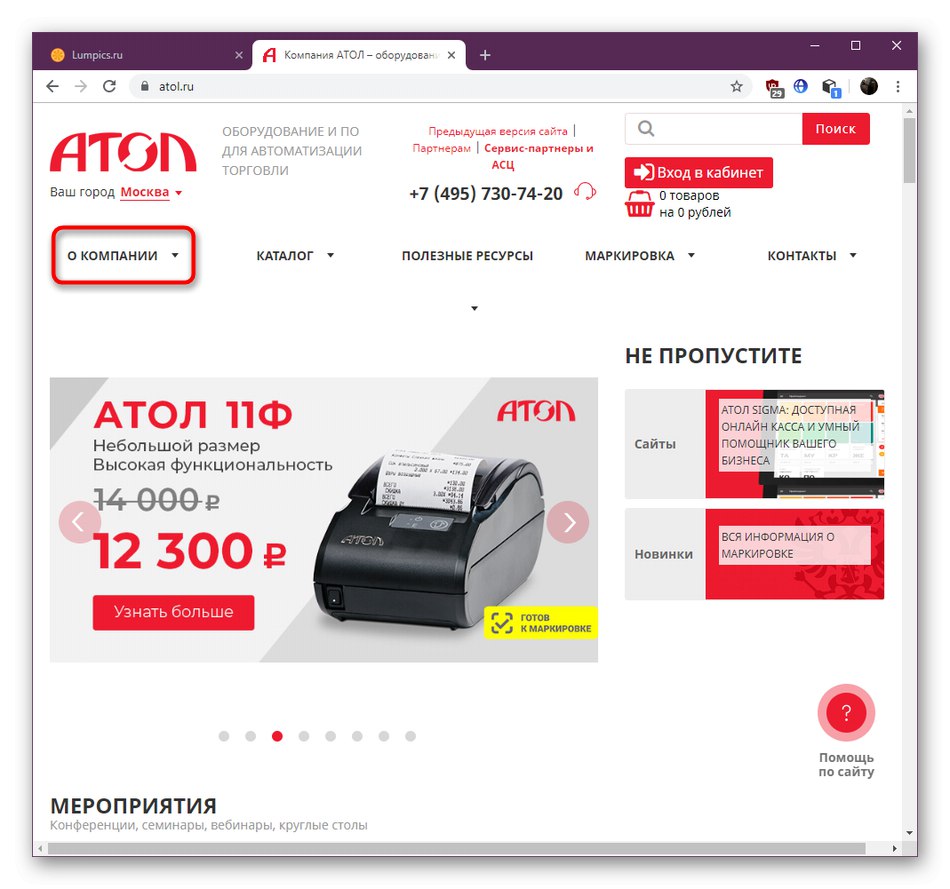
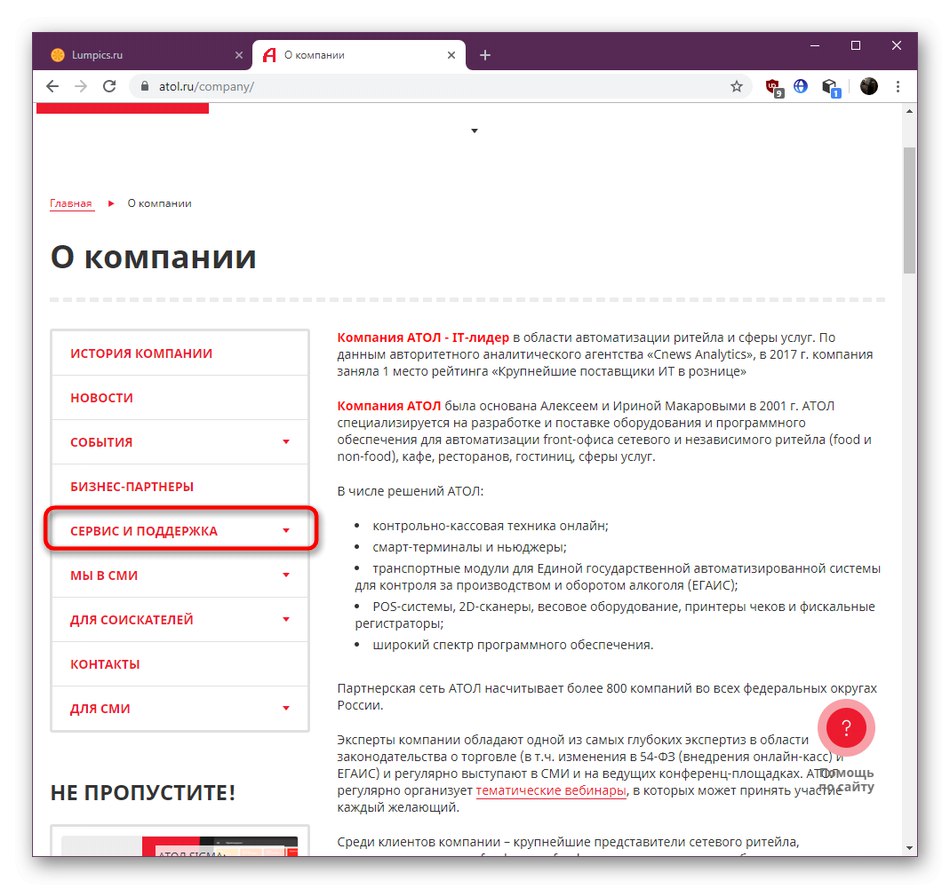
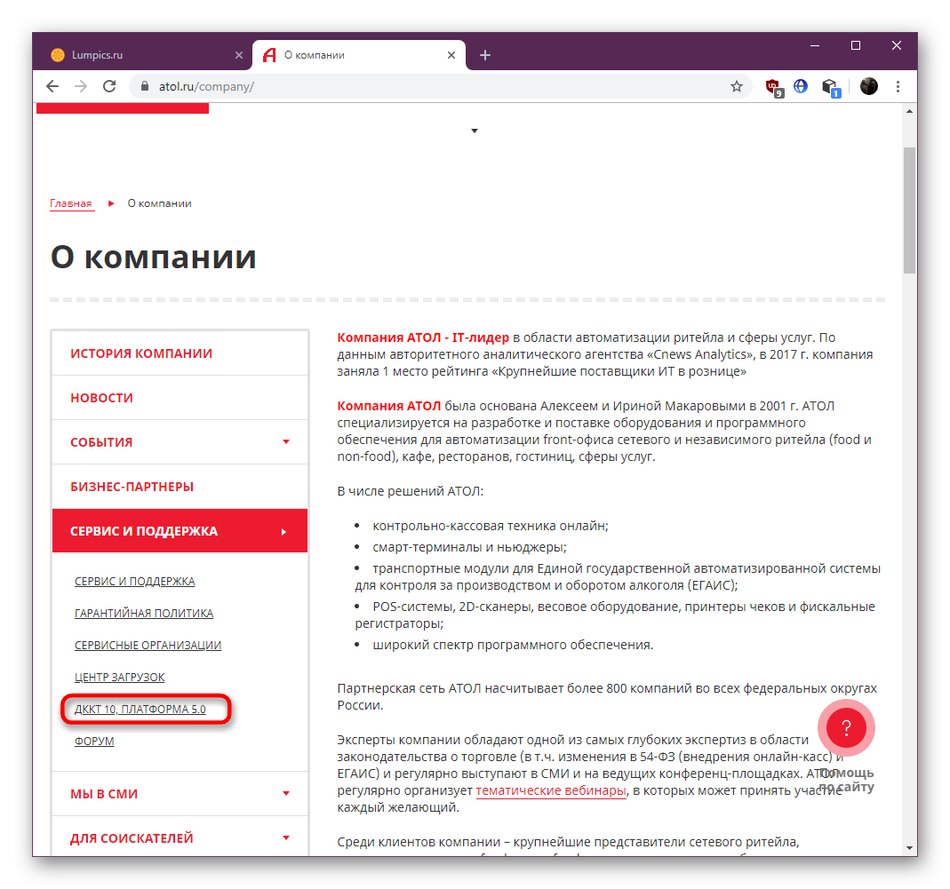
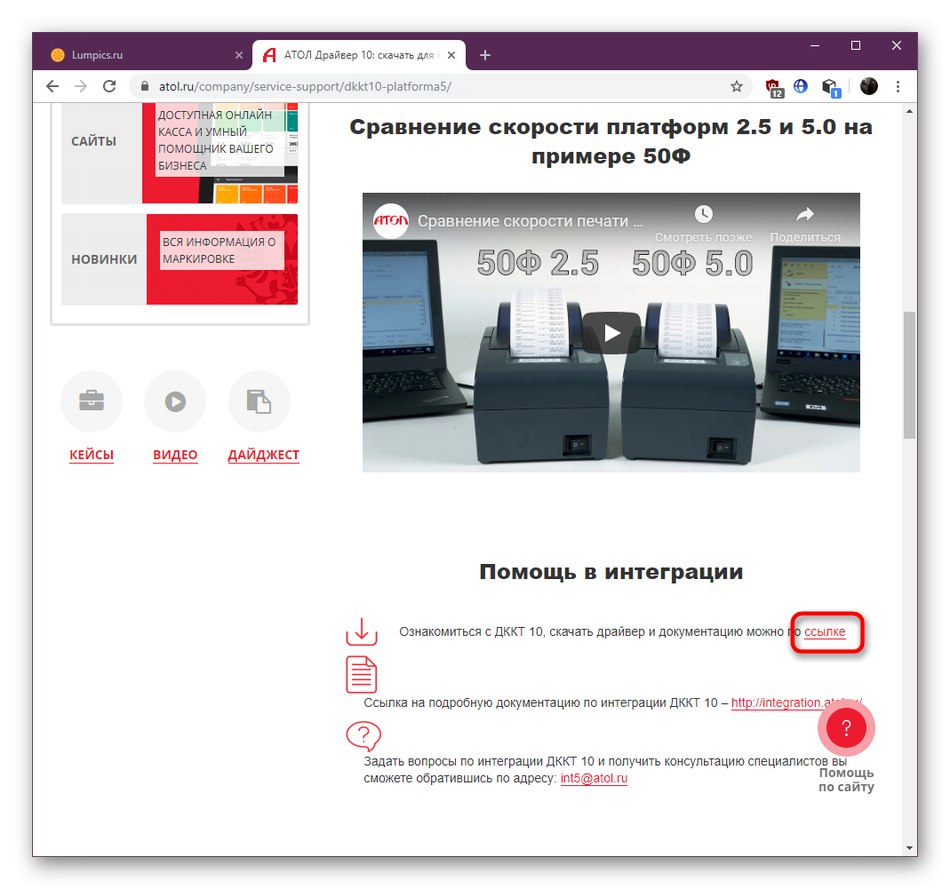
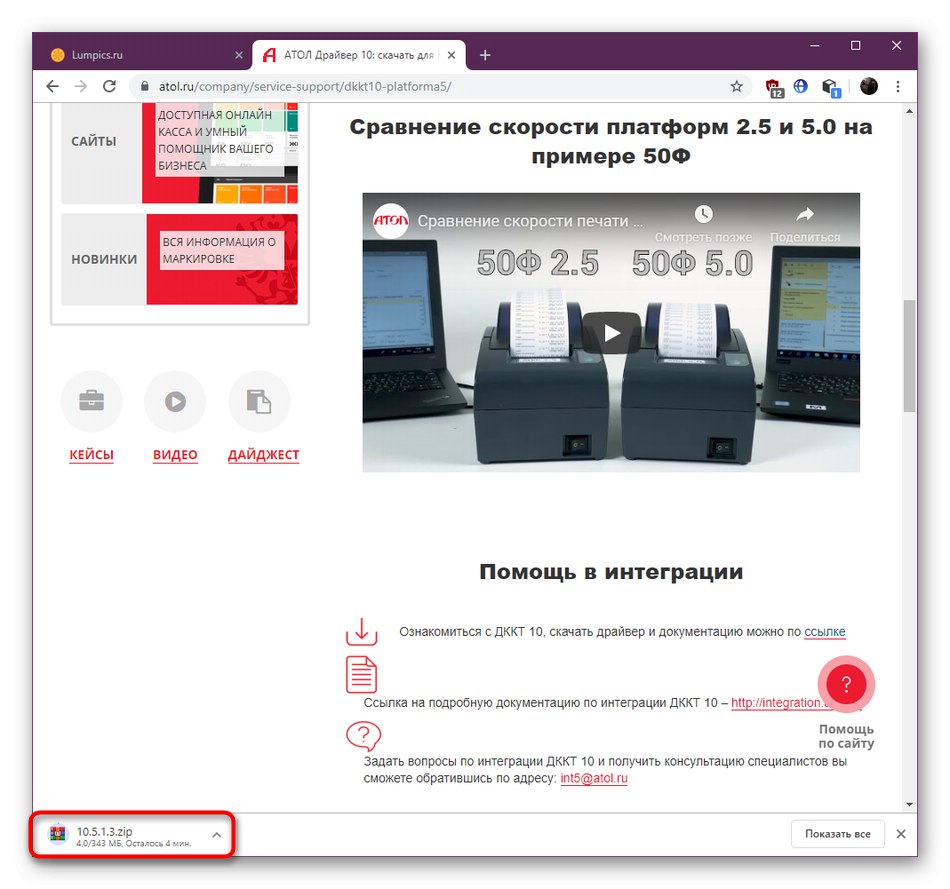
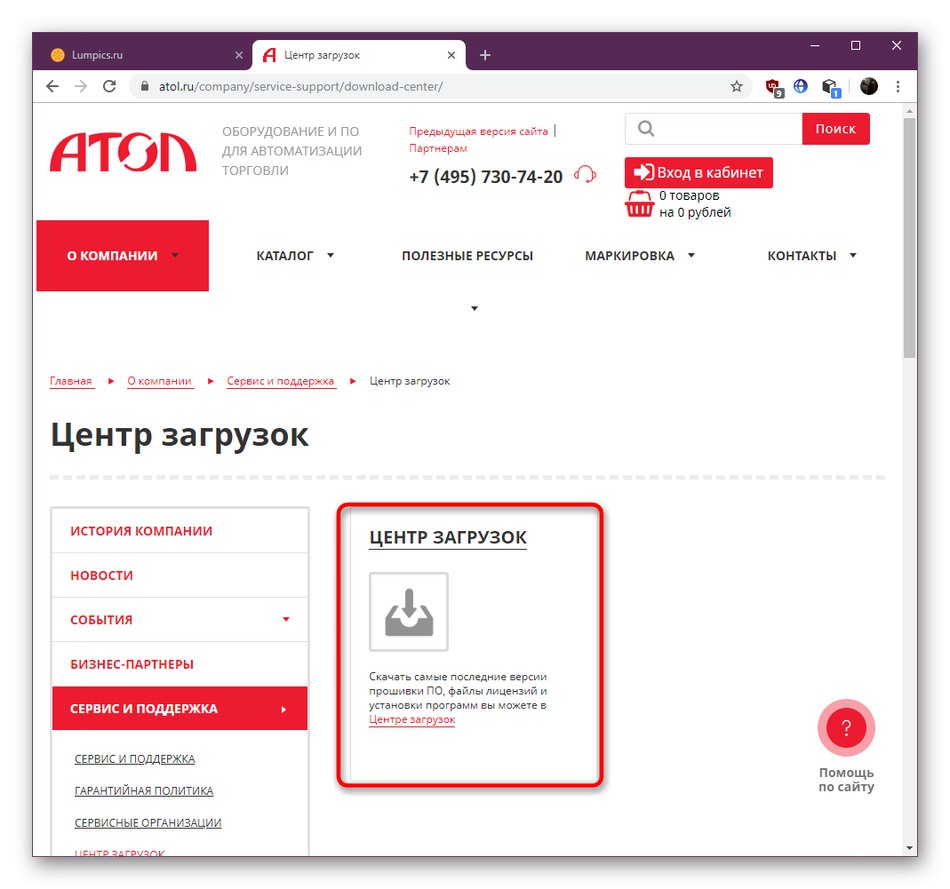
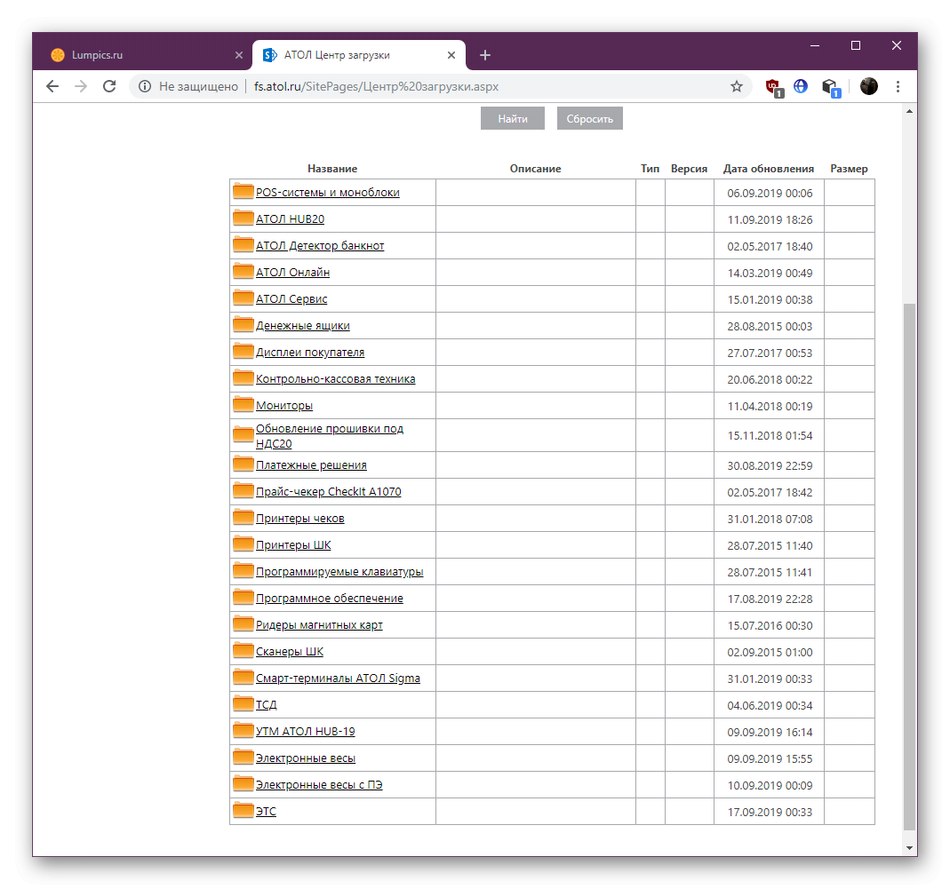
Nakon završetka postupka, možete sigurno nastaviti s provjerom rješenja. Ako se pogreška više ne pojavljuje tijekom upotrebe softvera, tada je problem zastarjela verzija softvera. Sada se preporučuje povremeno provjeriti ima li ažuriranja kako se ova situacija ne bi ponovila.
4. metoda: Instaliranje upravljačkih programa za POS pisač
Gotovo svaki program tvrtke Atol treba instalirani KKM upravljački program. Omogućuje razmjenu podataka s klijentskom i poslužiteljskom stranom kasa i drugih uređaja. Ako još niste instalirali softver i imate problema s datotekom fprnm1c.dll, slijedite ove upute.
Idite na službenu stranicu za preuzimanje upravljačkih programa za Atol
- Koristite gornju vezu. Kada kliknete na nju, otvorit ćete stranicu za instaliranje upravljačkih programa komercijalne opreme. Ovdje se možete upoznati sa softverom KKM, a zatim prijeći na odjeljak "Datoteke".
- Otvorit će se nova kartica Centar za preuzimanje. Pomaknite se prema dolje na popisu gdje pronađite distribucijski komplet najnovije verzije KKM-a koji će odgovarati vašim automatima i kliknite njegovo ime da biste započeli preuzimanje.
- Pričekajte da se preuzimanje završi, a zatim otvorite arhivu.
- Izvršnu datoteku možete pokrenuti izravno iz arhive bez prethodnog raspakiranja.
- Slijedite upute instalacijskog programa, a zatim ponovo pokrenite računalo i provjerite jesu li instalirani upravljački programi automata.
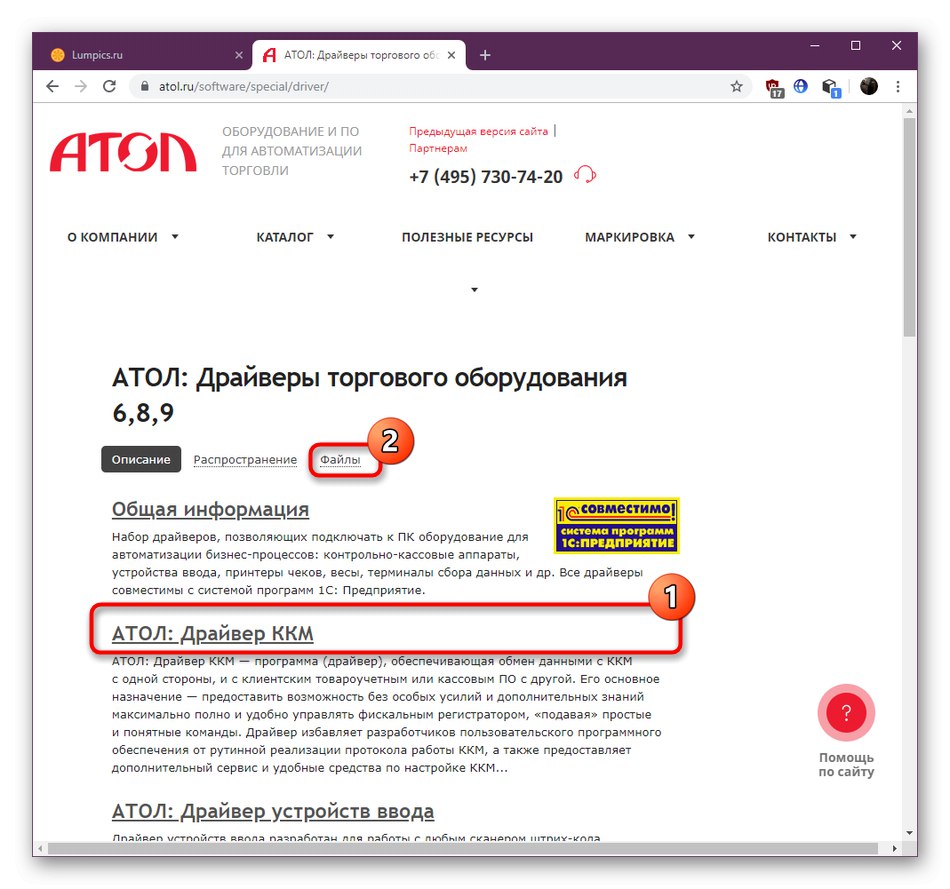
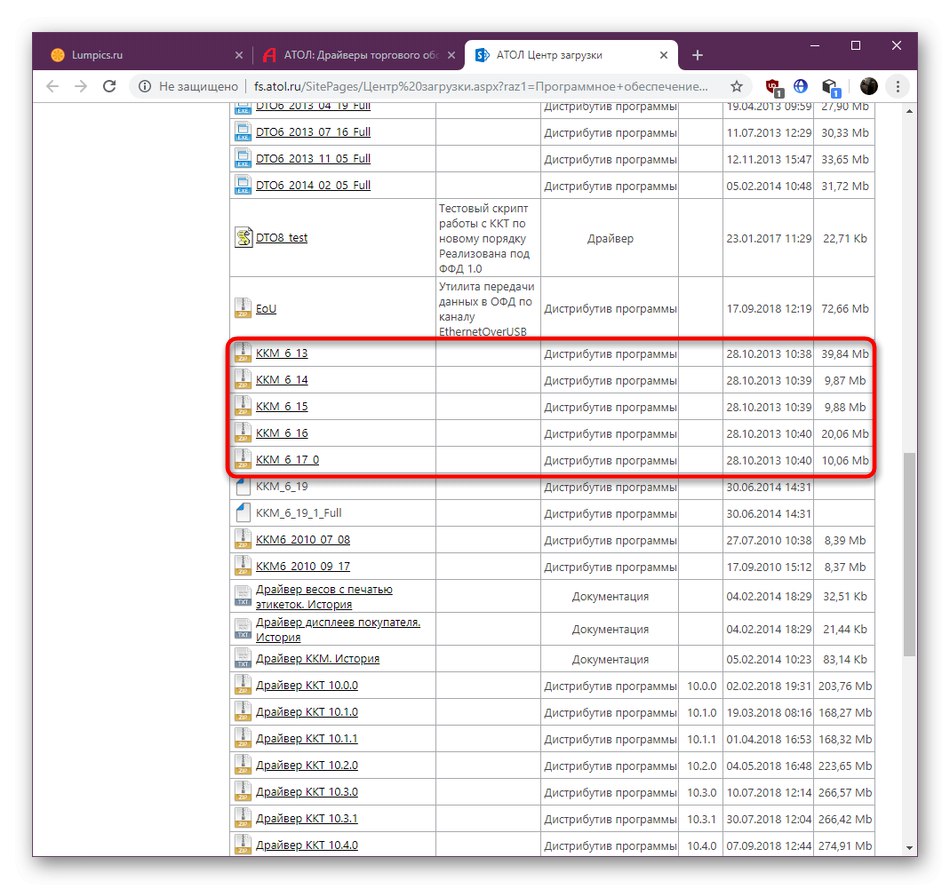
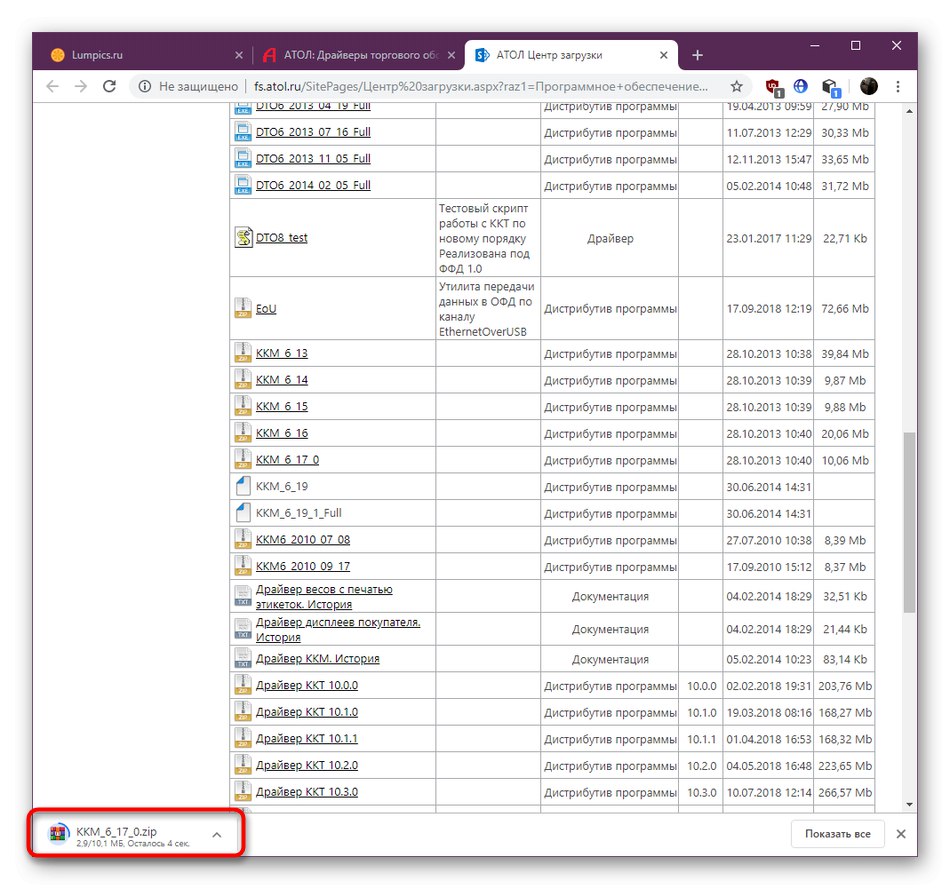
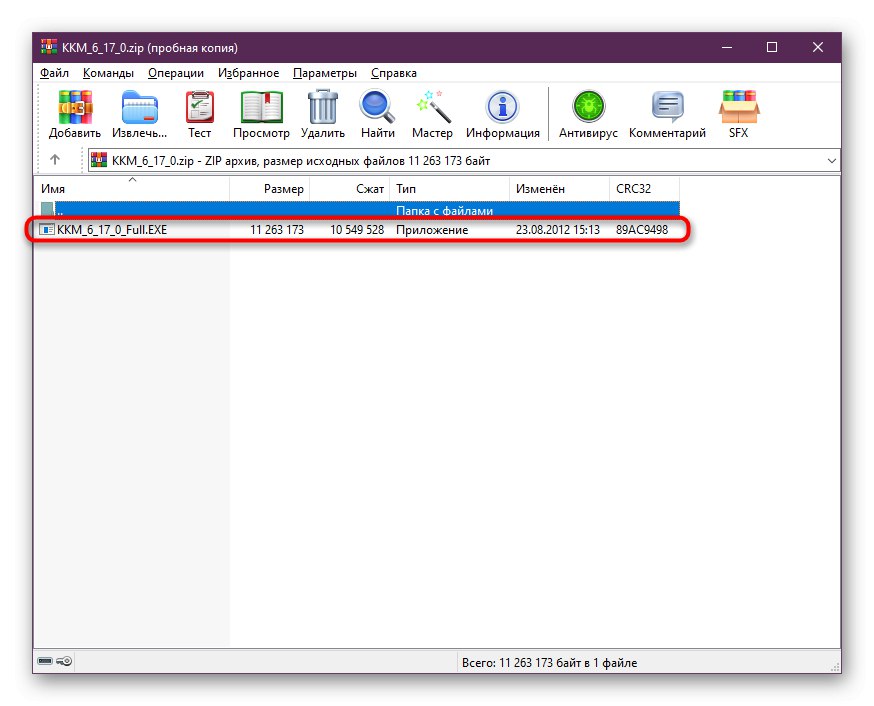

5. metoda: Postavljanje prava pristupa na korijenski direktorij softvera
Problem s razinom pristupa prilično je rijedak, ali ako aktivni korisnik nema dovoljna prava, na zaslonu se može pojaviti pogreška "Učitavanje komponente nije uspjelo" u bilo kojoj fazi interakcije s programom. To dovodi do činjenice da administrator sustava mora samostalno izdati prava, a to se radi na sljedeći način:
- Pronađite korijen mape aplikacije i kliknite ga desnom tipkom miša.
- U kontekstnom izborniku koji se otvori kliknite stavku "Svojstva".
- Nakon otvaranja prozora svojstava, idite na karticu "Sigurnost".
- Ispod bloka nivoa pristupa nalazi se gumb "Dodatno" - kliknite na njega da biste postavili pojedinačne parametre dopuštenja za korisnika.
- Ako se predmet koji želite ne nalazi na popisu stavki dopuštenja, kliknite na Dodati.
- Kliknite na tekst označen plavom bojom "Odaberite temu".
- Ime možete unijeti ručno ako znate sve o ispravnosti ovih podataka, ali bolje je prijeći na odjeljak "Dodatno"da biste pronašli svoj račun pomoću ugrađene funkcije pretraživanja.
- pritisni "Traži"za pokretanje ove operacije.
- Kad se prikazuju rezultati, pomaknite se prema dolje da biste pronašli željeni profil. Dvaput kliknite na njega lijevom tipkom miša.
- Potvrdite dodavanje.
- Sada morate konfigurirati temu. Provjerite je li postavljena vrsta prava "Dopusti"a zatim potvrdite okvir "Puni pristup", a možete zatvoriti prozor.
- Primijenite promjene i nastavite testirati ovu metodu.
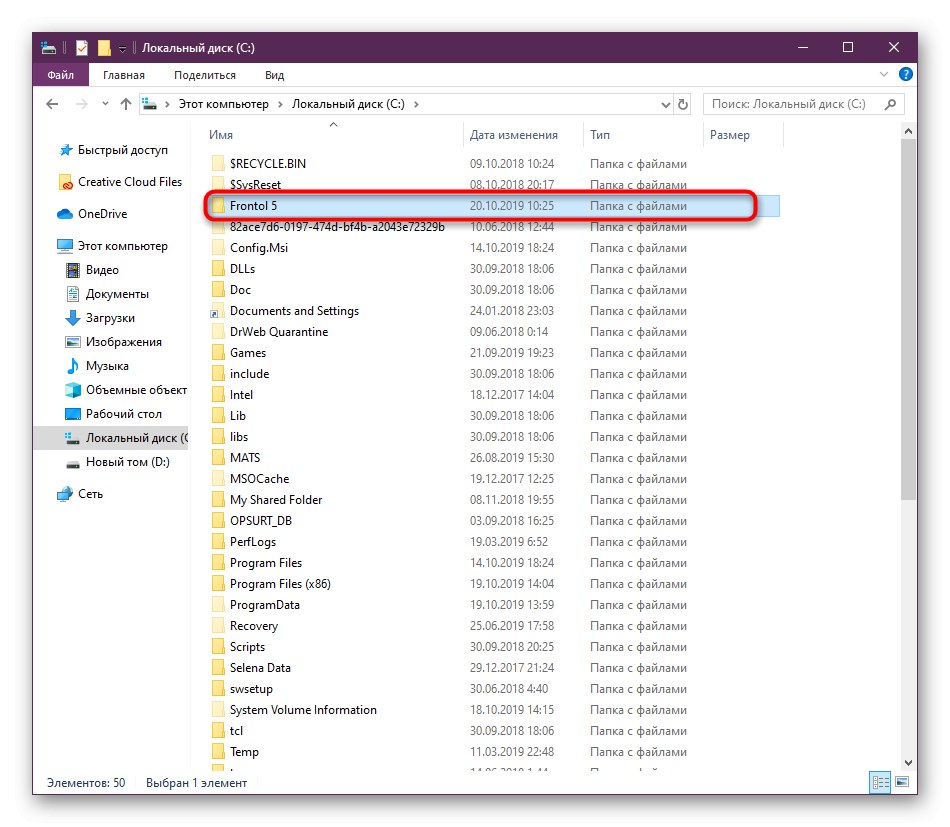
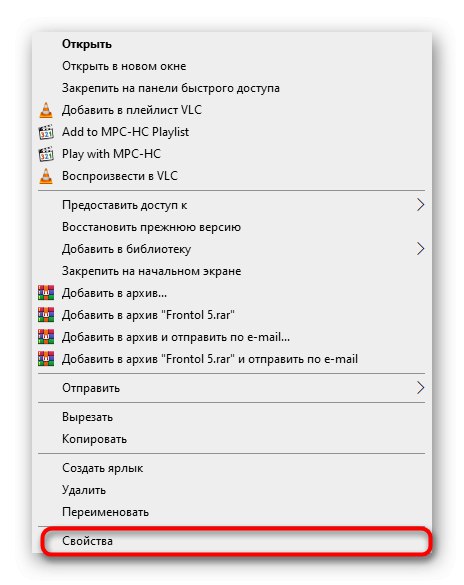
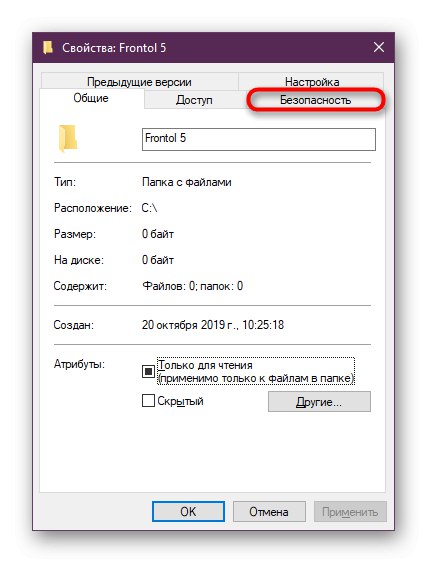
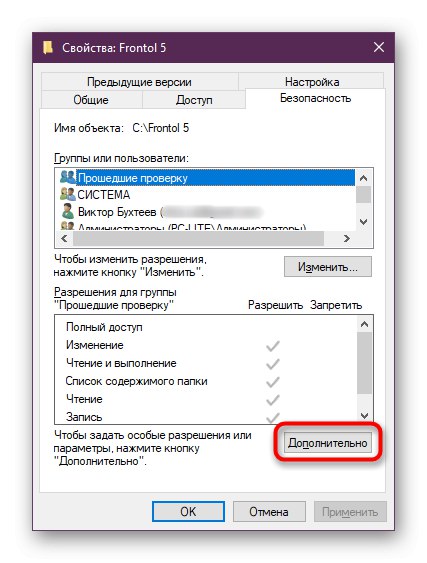
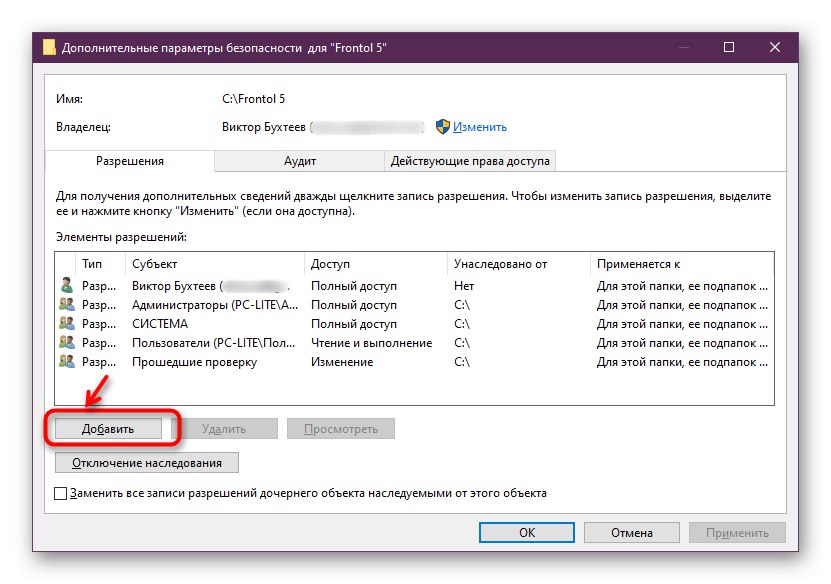
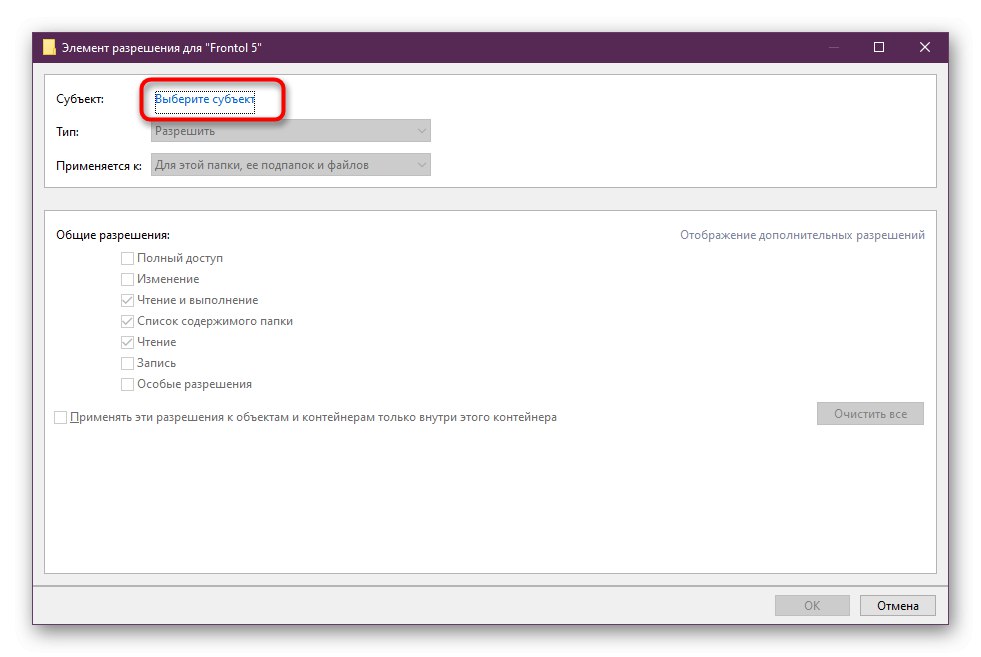
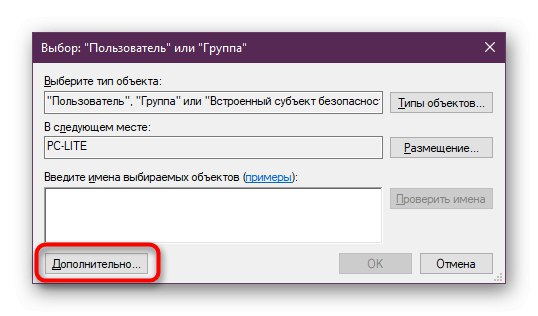
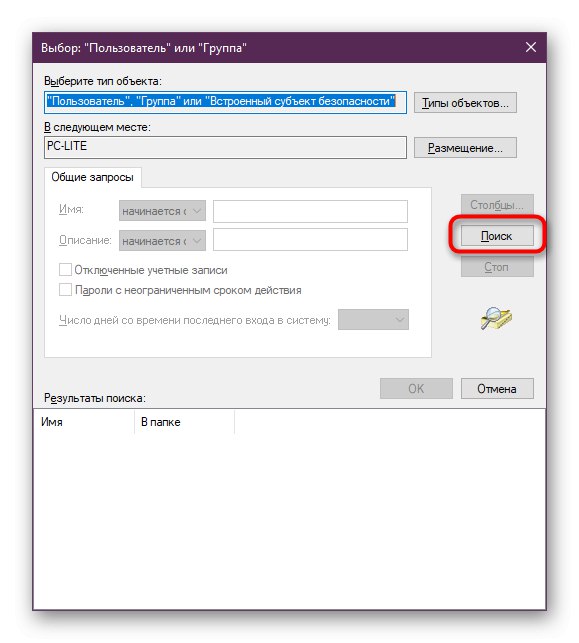
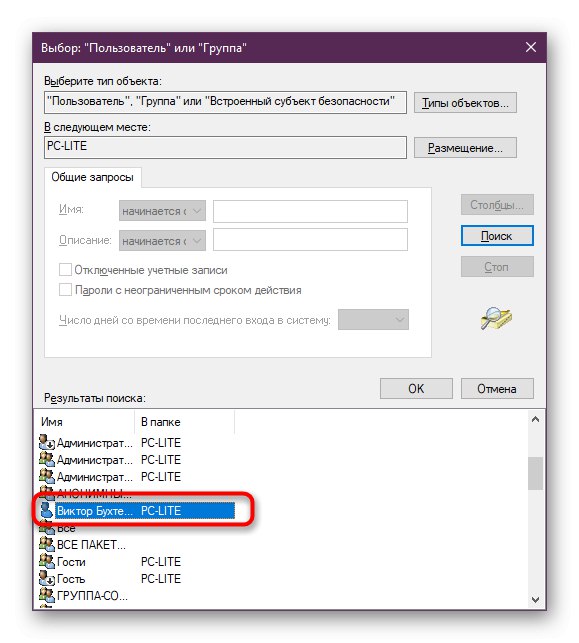
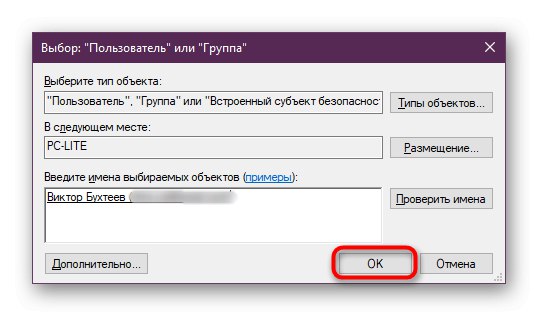
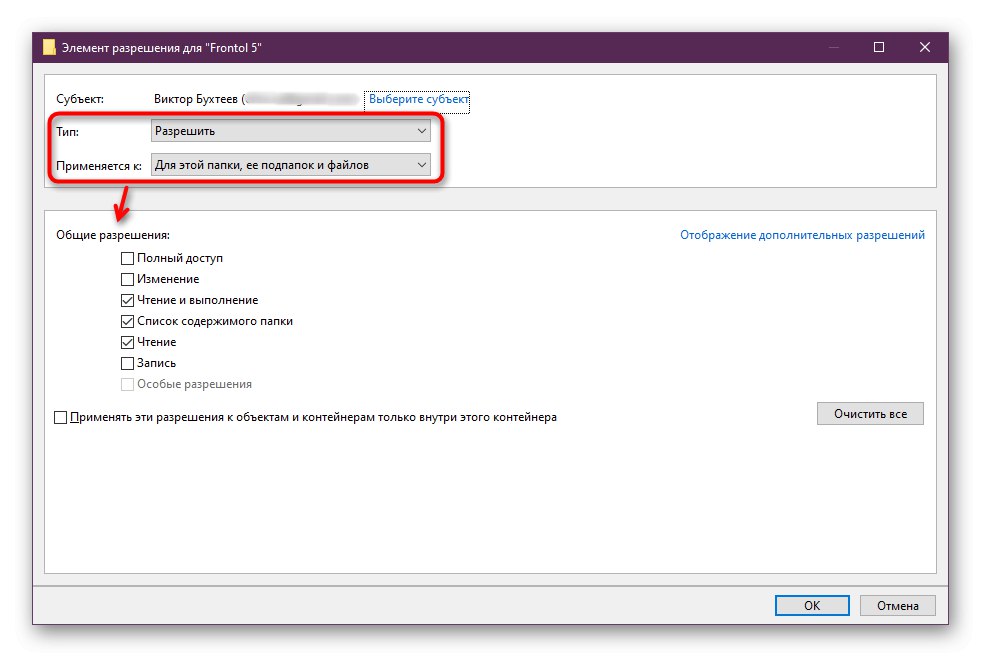
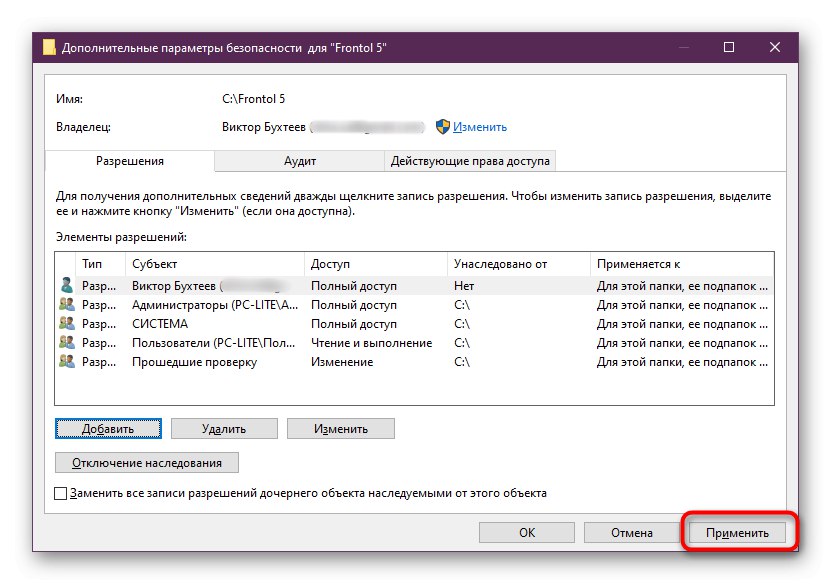
Metoda 6: Ponovno registrirajte fprnm1c.dll
Pretposljednja metoda za naš današnji članak je ponovna registracija fprnm1c.dll pomoću standardnog sistemskog alata. To je potrebno samo ako automatska instalacija nije dovršena pravilno ili je iz nekog razloga resetirana. To ne možete utvrditi, pa preostaje samo odjaviti se i ponovno instalirati pomoću poznate konzole.
- Otkriti "Početak" i trči "Naredbeni redak" kao administrator.
- Koristite naredbu
regsvr32 / u fprnm1c.dllda poništi trenutnu registraciju. - Zatvorite obavijest koja se pojavi klikom na križ i zatim unesite
regsvr32 / i fprnm1c.dllstvoriti novu registraciju.
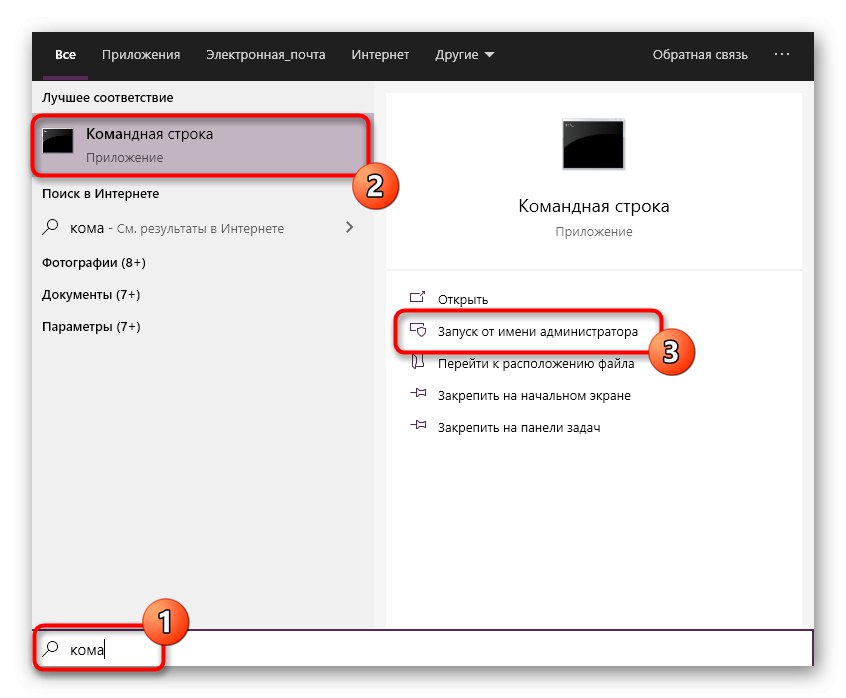
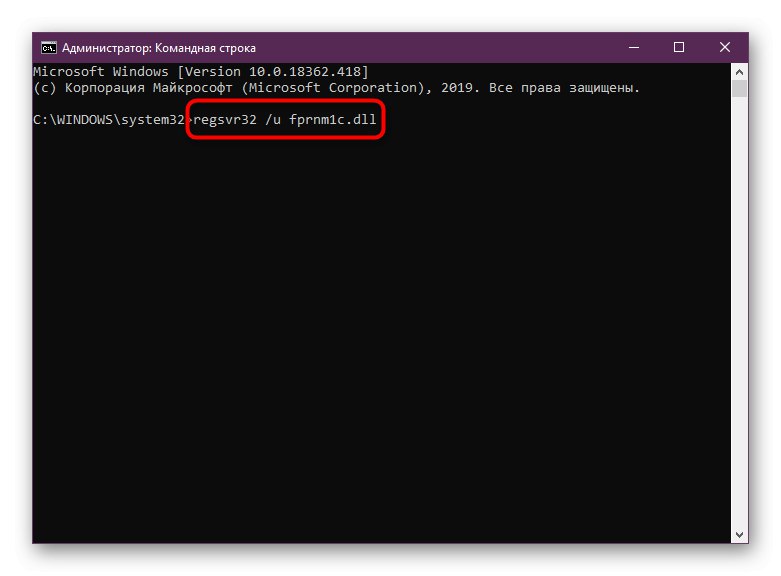
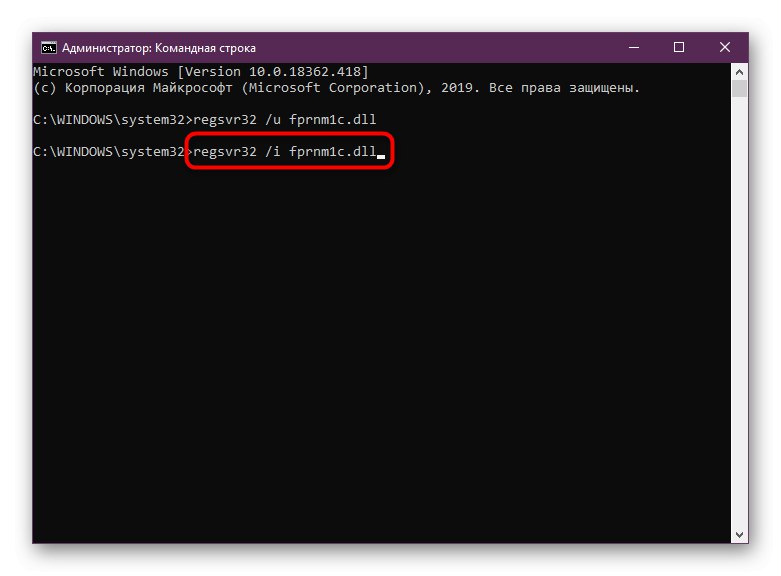
Ponovno pokretanje računala nakon takvih uređivanja nije potrebno, jer se primjenjuju odmah u trenutnoj sesiji. To znači da odmah možete početi raditi na softveru, provjeravajući je li problem s datotekom fprnm1c.dll nestao.
Upoznali ste se sa šest različitih opcija za ispravljanje pogrešaka pomoću datoteke fprnm1c.dll kada koristite softver Atol. Koristite svaki zauzvrat kako biste učinkovito pronašli prikladno rješenje.